Wondershare Filmora Scrnソフトウェアレビュー:画面キャプチャとビデオ編集が簡単に
公開: 2018-03-12リビングルームの快適さから作成したビデオを通じて才能を披露することは、もはや遠い夢ではありません。 今日、知識やゲームの専門知識を共有したい人は誰でも、自分のデスクトップ画面を簡単にキャプチャしてオンラインでビデオを共有できます。 Filmora Scrnのようなソフトウェアは、娯楽やプロの目的で使用でき、どちらの場合でも、ビデオを作成するプロセスを楽しく簡単にします。
Wondershare Filmora Scrnのこの詳細なレビューは、この強力なスクリーンレコーダーとビデオエディターについて読者が必要とするすべての情報を読者に提供することを目的として作成されました。 それでは、この使いやすいソフトウェアが提供しなければならない最も重要な機能のいくつかを見てみましょう。
Filmora以外の画面キャプチャソフトウェアをお探しの場合は、Nvdiashadowplayを使用できます。
画面キャプチャ用のツール–
- Filmora Scrnを使用してデスクトップを記録するのは簡単なプロセスであり、多くの時間を消費することはありません。 ソフトウェアのウェルカムウィンドウのクイックキャプチャオプションを使用すると、このプログラムが提供するすべての画面記録ツールにすぐにアクセスできます。
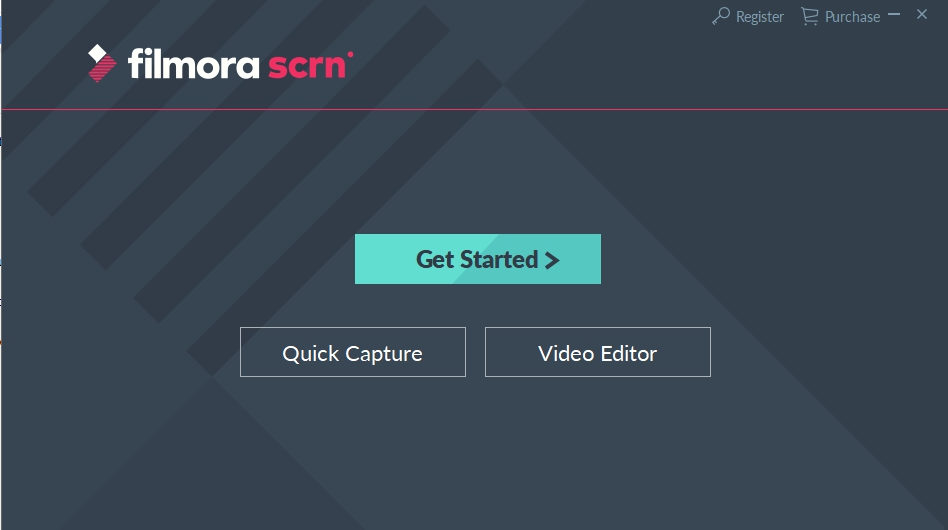
- スクリーンレコーダーモードにアクセスしたら、レコーダーウィジェットの設定を直接調整するか、画面キャプチャプロセスのすべてのパラメーターを制御できる[設定]メニューに移動できます。
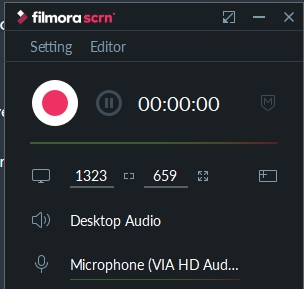
- [画面]タブでは、全画面をキャプチャするか、その一部だけをキャプチャするかを決定できますが、画面記録セッションで使用できる最速のフレームレートは120 fps(Windowsの場合)です。
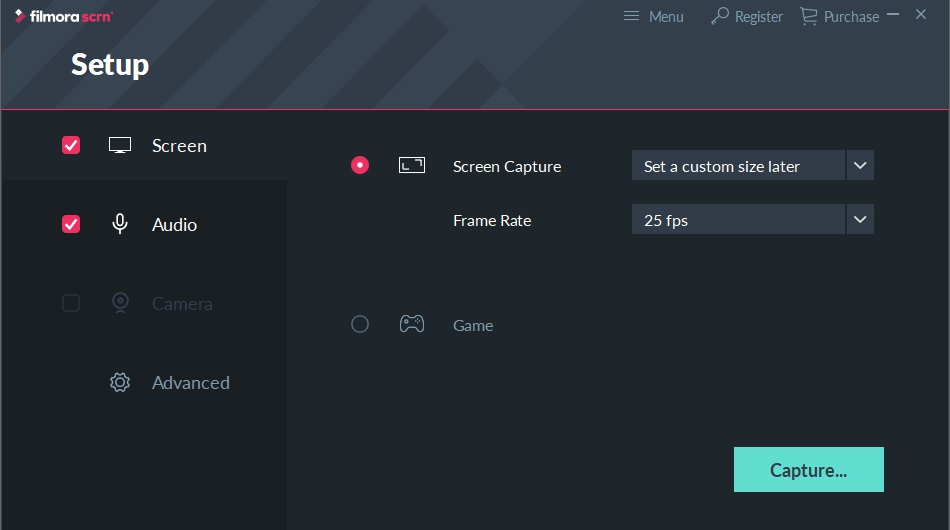
- このソフトウェアを使用すると、ユーザーはコンピューターオーディオをキャプチャするかどうかを選択できます。また、ビデオのナレーションの録音に使用するマイクを選択することもできます。 さらに、[カメラ]タブを使用すると、ソフトウェアのユーザーは、録画セッションに使用しているWebカメラのフレームレートと解像度を調整できます。
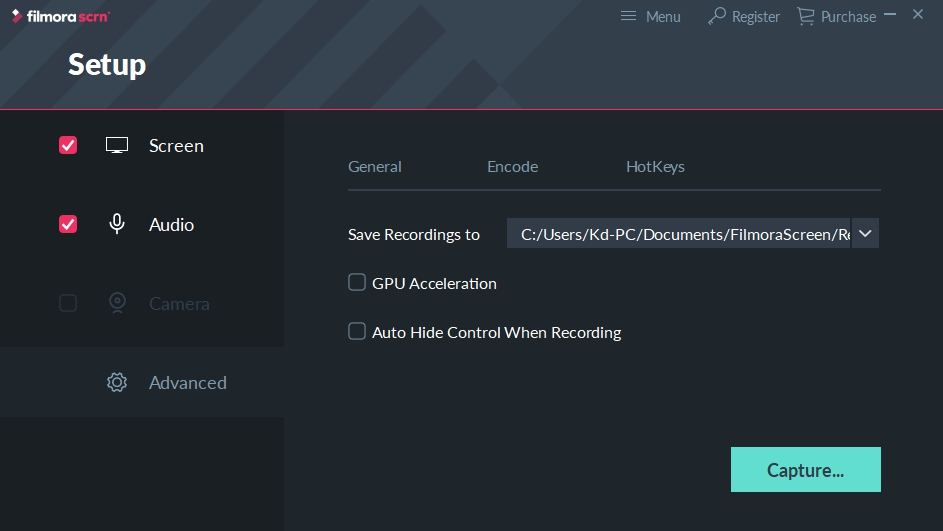
- ソフトウェアの[設定]メニューの[詳細設定]タブでは、ユーザーが作成した録音を保存する場所を選択できます。[ホットキー]オプションでは、ショートカットとして使用できるキーボードのキーに関する情報が提供されます。
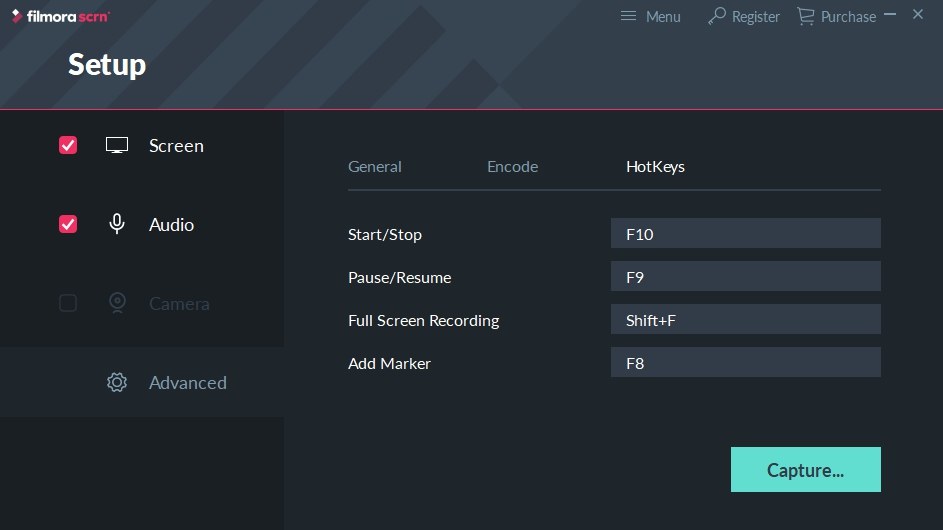
- V2.0というラベルの付いたソフトウェアの最新アップデートでは、より小さなビデオファイルを生成するために特別に設計された幅広いビデオ品質機能も提供されます。録画したビデオをH.264またはFastJPG形式で高、中、低のビデオ品質でエンコードすることを選択できます。

- 設定を調整したら、[キャプチャの開始]ボタンまたはF10キーを使用して記録セッションを開始できます。 Filmora Scrnは、ビデオの長さに制限を設けていません。つまり、ユーザーは任意の長さのビデオを作成できます。
ビデオ編集ツール–
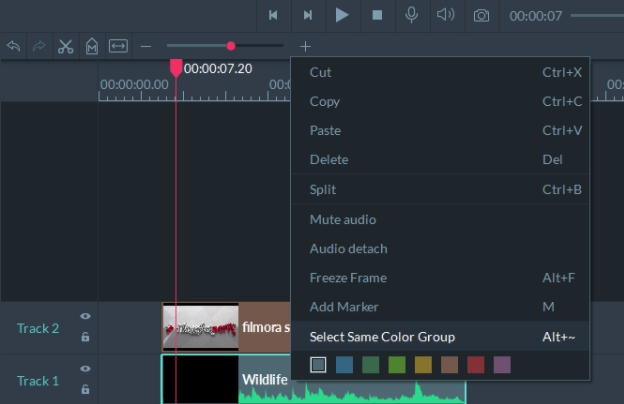
- Filmora Scrnの最大の利点の1つは、ビデオエディタです。これにより、ユーザーは、録画に使用したのと同じソフトウェアを使用してビデオを編集できます。 ソフトウェアのV2.0バージョンには、ビデオ編集プロセスを簡単で楽しいものにする多くの機能が備わっています。 Filmora Scrnは、より優れたレイヤーブレンディングオプションを提供し、画面の録音セッションが終了した後にユーザーがナレーションを録音できるようにし、[注釈]タブでぼかし効果とモザイク効果を提供します。
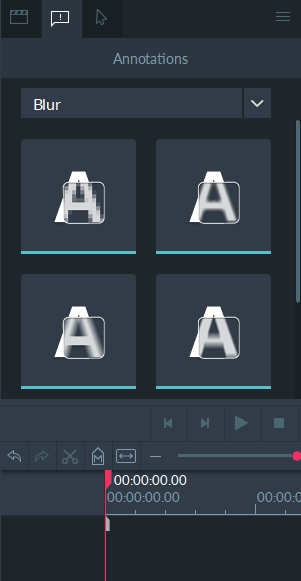
- PIPおよび分割画面ビデオの新しく改善された境界線は、フッテージをよりプロフェッショナルで視覚的に心地よいものに見せるために設計されています。 さらに、ソフトウェアのビデオエディタは、ユーザーがビデオをトリミングしたり、ビデオとオーディオファイルを分割またはカットしたりできるツールを提供します。ビデオの回転や再生速度の変更は、わずかな調整で実行できます。
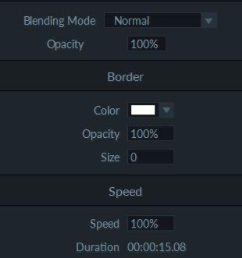

- Filmora Screenのビデオエディタは、ビデオを編集するための高速で簡単な方法を提供しますが、それでも高度なビデオ編集ツールを提供していません。 ただし、Wondershareの画面記録ソフトウェアのV2.0バージョンは、WondershareFilmoraや他のビデオ編集アプリでさらに編集できるファイルをすばやくエクスポートする方法を提供します。
エクスポート機能–
- Filmora Scrnは、AVI、H264、MKV、TSビデオファイルなど、膨大な量の入力ファイル形式をサポートしています。 ユーザーはビデオクリップをMP4、MOV、GIF、MP3形式でエクスポートできますが、この機能をサポートするデバイスをお持ちのユーザーはHVAC/H.265エンコーダオプションも利用できます。
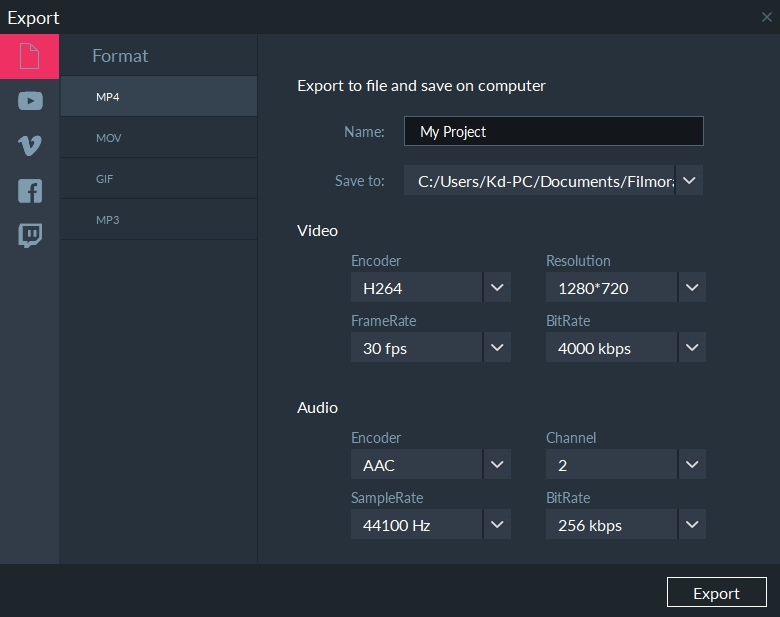
- Filmora Scrnでエクスポートオプションを設定するのは簡単な作業で、それほど手間はかかりません。 出力ビデオの解像度または優先フレームレートを変更するには、ドロップダウンメニューをクリックして、プロジェクトの要求に最適な設定を選択する必要があります。
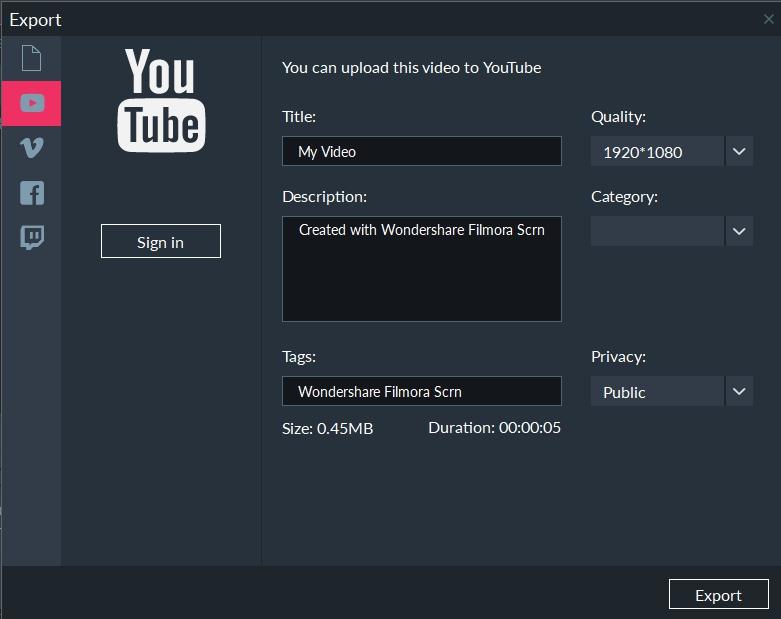
- Wondershareの画面記録ソフトウェアのユーザーは、プログラムの[エクスポート]ウィンドウから直接、自分のビデオをYouTube、Vimeo、Facebook、またはTwitchにエクスポートできます。 プロジェクトの名前を変更したり、タグや説明を追加したり、ビデオの品質を上げたり下げたりすることができますが、このアクションを正常に完了するには、YouTubeまたはVimeoアカウントにサインインしていることを確認する必要があります。
Filmora Scrnで録画できるビデオの種類は何ですか?
- Wondershare Filmora Scrnを使用すると、考えられるあらゆるデスクトップアクティビティを文字通り記録できます。 チュートリアル、ソフトウェアレビュービデオ、あらゆる種類のゲームビデオ、さらにはオンラインで視聴する映画も、この楽しくて使いやすいソフトウェアでキャプチャできます。 さらに、ソーシャルメディアビデオ、あなたの会社が提供している製品の宣伝に使用できる映像はすべて、このソフトウェアで記録および編集することができます。 Filmora Scrnを使用すると、非常に適切な画質のビジュアルコンテンツを作成することもできます。
ユーザーフレンドリーなソフトウェアでデスクトップ画面をキャプチャする
ソフトウェアの使用方法–
このソフトウェアは非常に使いやすいので、子供でもほんの数日ですべての秘密を学ぶことができます。 画面記録セッションを開始するには、最初にソフトウェアを起動し、ウェルカム画面から[クイックキャプチャ]オプションを選択する必要があります。 録画を開始する前に、[設定]メニューに移動する必要があります。このメニューでは、ビデオとオーディオのオプションを調整できます。画面をキャプチャするだけにするか、Webカメラを使用して視聴者に表示するかを選択できます。デスクトップアクティビティを同時に記録します。
記録したい画面の領域のサイズは調整可能です。つまり、このソフトウェアを使用して、全画面またはその一部のみをキャプチャできます。 録画セッションの後、ビデオはソフトウェアのビデオエディタで自動的に開かれ、ビデオクリップのカットまたはトリミング、注釈の追加、カーソルの強調表示、キャプションまたはオーバーレイの挿入を行うことができます。
Filmora Scrnからビデオをエクスポートするには、ビデオをエクスポートするコンピューター上の宛先フォルダーを選択し、エクスポートするファイルの適切なサイズを設定する必要があります。 このソフトウェアは、インターネット上で最も人気のあるビデオ共有プラットフォームのいくつかにビデオを直接エクスポートすることにより、多くの時間を節約することもできます。
なぜFilmoraScrnを入手する必要があるのですか?
Wondershareの画面記録ソフトウェアは、さまざまな目的に使用できます。 ライブストリーム、YouTubeビデオ、またはチュートリアルを再生して、視聴者に特定のトピックに関する貴重な情報を提供したい場合は、FimoraScrnを購入するのが正しい選択です。
このソフトウェアを使用するための1年間のライセンスはわずか19.99ドルですが、生涯ライセンスはわずか29.99ドルで購入できます。 取得するライセンスに関係なく、1つ確かなことは、オンラインで共有するスクリーン録画ビデオの品質について心配する必要がなくなることです。
ボーナスのヒント: EaseUS RecExpertsは、画面キャプチャを作成するためのもう1つの優れた選択肢になります。 これは、WindowsまたはMacの誰にとっても使いやすく強力な画面記録ソフトウェアです。 その非常に直感的なインターフェースにより、画面の記録が簡単になります。
フルスクリーン、選択した領域、特定のウィンドウなど、画面の任意の領域を必要に応じてキャプチャできます。 このスクリーンレコーダーを使用すると、コンピューターからビデオやオーディオを録画したり、Webカメラを簡単に録画したりすることもできます。 したがって、ズームミーティング、ウェビナー、YouTubeビデオ、ストリーミングビデオなどの録画に最適です。 さらに、ゲームプレイ記録モードがあり、お気に入りのゲームを簡単に記録できます。
EaseUS RecExpertsは、無料の試用版を提供しています。 EaseUSの公式サイトから無料でダウンロードしてご利用いただけます。
